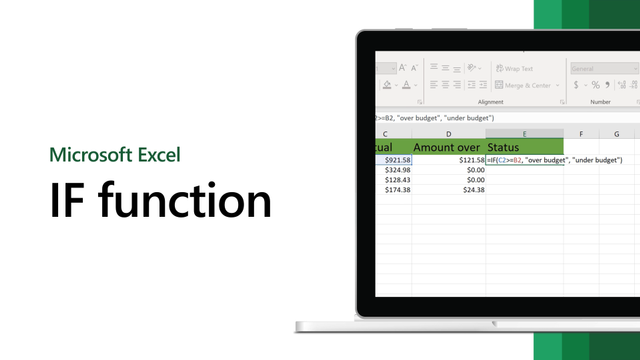
Rumus ini sangat sering digunakan dalam pengolahan nilai siswa, analisis penjualan, pengelolaan inventaris, dan berbagai kebutuhan lainnya yang melibatkan pengambilan keputusan otomatis berdasarkan data.
Daftar isi:
Cara Menggunakan Rumus IF untuk Berbagai Kondisi
Setelah memahami dasar rumus IF, kamu bisa mulai menerapkannya dalam berbagai situasi. Berikut ini beberapa variasi penggunaan rumus IF yang bisa kamu pelajari:
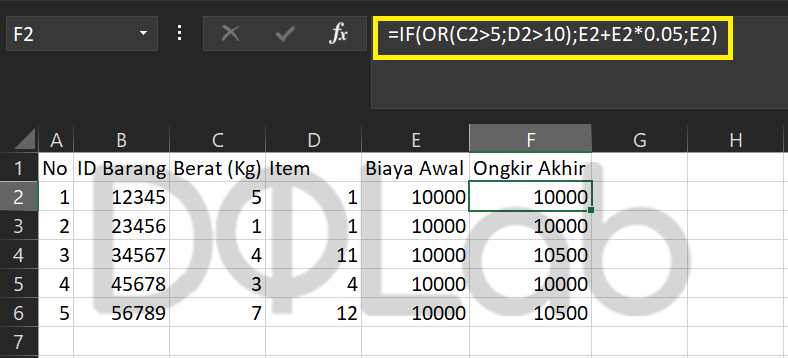
1. IF dengan angka atau teks
Contoh:
- =IF(B2=”Pria”, “Tn.”, “Nn.”)
Jika sel B2 berisi kata “Pria”, maka akan muncul “Tn.”, jika tidak maka muncul “Nn.”.
2. IF untuk menentukan bonus penjualan
Misalnya, jika seorang pegawai mencapai target penjualan di atas 10 juta, maka dapat bonus.
- =IF(C2>10000000, “Dapat Bonus”, “Tidak Dapat Bonus”)
3. IF bertingkat (Nested IF)
Kamu juga bisa menggunakan IF dalam IF untuk mengevaluasi beberapa kondisi sekaligus. Ini disebut sebagai nested IF. Contoh:
- =IF(D2>=85, “A”, IF(D2>=70, “B”, IF(D2>=55, “C”, “D”)))
Artinya:
- Jika nilai ≥ 85, maka “A”
- Jika nilai ≥ 70 tapi < 85, maka “B”
- Jika nilai ≥ 55 tapi < 70, maka “C”
- Jika di bawah 55, maka “D”
Meski efektif, nested IF bisa menjadi sulit dibaca jika terlalu banyak level. Untuk kasus yang lebih kompleks, kamu bisa mempertimbangkan fungsi lain seperti IFS atau VLOOKUP.
4. IF dengan fungsi lain
Rumus IF juga bisa digabungkan dengan fungsi Excel lainnya seperti AND, OR, dan ISBLANK. Contoh gabungan dengan fungsi AND:
- =IF(AND(E2>80, F2>80), “Naik Kelas”, “Tidak Naik”)
Artinya, siswa hanya naik kelas jika dua nilai (E2 dan F2) lebih dari 80.











